Mesa is een opensource-implementatie van de OpenGL-specificatie - een systeem voor het weergeven van interactieve 3D-afbeeldingen. Technisch gezien is OpenGL slechts een specificatie, geïmplementeerd door uw grafische stuurprogramma. Er bestaat niet zoiets als een OpenGL SDK-bibliotheek. Er is gewoon libGL.so die bij je stuurprogramma wordt geleverd. Om het te gebruiken, hebt u bindingen nodig voor uw programmeertaal naar keuze. Als dat C is, bestaan de "bindingen" uit alleen de header-bestanden. U zult echter waarschijnlijk ook OpenGL-extensies willen gebruiken, wat eenvoudig is met GLEW.
Met een verscheidenheid aan apparaatstuurprogramma's kan Mesa worden gebruikt in veel verschillende omgevingen, gaande van software-emulatie tot complete hardwareversnelling voor moderne GPU's. Mesa sluit aan bij verschillende andere open-sourceprojecten: de Direct Rendering Infrastructure en X.org om OpenGL-ondersteuning te bieden aan gebruikers van X op Linux, FreeBSD en andere besturingssystemen.
Deel een van de drie:
Bereid uw Linux Mint-besturingssysteem voor op OpenGL-ontwikkeling
-
 1 Open een terminal en voer de volgende opdrachten in om de benodigde bibliotheken voor OpenGL-ontwikkeling te installeren:
1 Open een terminal en voer de volgende opdrachten in om de benodigde bibliotheken voor OpenGL-ontwikkeling te installeren: - Type / kopiëren / plakken: sudo apt-get update
- Type / kopiëren / plakken: sudo apt-get install freeglut3
- Type / kopiëren / plakken: sudo apt-get install freeglut3-dev
- Type / kopiëren / plakken: sudo apt-get installeer binutils-gold
- Type / kopiëren / plakken: sudo apt-get install g ++ cmake
- Type / kopiëren / plakken: sudo apt-get install libglew-dev
- Type / kopiëren / plakken: sudo apt-get install g ++
- Type / kopiëren / plakken: sudo apt-get install mesa-common-dev
- Type / kopiëren / plakken: sudo apt-get install build-essentieel
- Type / kopiëren / plakken: sudo apt-get install libglew1.5-dev libglm-dev
-
 2 Nadat uw ontwikkelbibliotheken zijn geïnstalleerd om informatie te krijgen over de OpenGL- en GLX-implementaties die op een bepaald X-scherm worden uitgevoerd.
2 Nadat uw ontwikkelbibliotheken zijn geïnstalleerd om informatie te krijgen over de OpenGL- en GLX-implementaties die op een bepaald X-scherm worden uitgevoerd. - Type / kopiëren / plakken: glxinfo | grep OpenGL
Tweede deel van de drie:
Maak je eerste OpenGL-programma
-
 1 Om een OpenGL-programma te maken, opent u een terminal, maakt u een directory, gaat u naar de directory en gebruikt u uw favoriete teksteditor zoals nano of gedit om uw OpenGL-broncode te maken. Voer de volgende opdrachten hieronder in.
1 Om een OpenGL-programma te maken, opent u een terminal, maakt u een directory, gaat u naar de directory en gebruikt u uw favoriete teksteditor zoals nano of gedit om uw OpenGL-broncode te maken. Voer de volgende opdrachten hieronder in. - Type / kopiëren / plakken: mkdir Sample-OpenGL-programma's
- dit zal een map maken om uw OpenGL-programma's te bewaren
- Type / kopiëren / plakken: cd Sample-OpenGL-programma's
- dit zal je in je map veranderen
- Type / kopiëren / plakken: "nano main.c" OF "geded hoofd.c"
- Kopieer en plak OF Voer de code in
-
#include
#include leegte renderFunction() glClearColor(0.0, 0.0, 0.0, 0.0); glClear(GL_COLOR_BUFFER_BIT); glColor3f(1.0, 1.0, 1.0); glOrtho(-1.0, 1.0, -1.0, 1.0, -1.0, 1.0); glBegin(GL_POLYGON); glVertex2f(-0.5, -0.5); glVertex2f(-0.5, 0.5); glVertex2f(0.5, 0.5); glVertex2f(0.5, -0.5); Glend(); glFlush(); int hoofd(int argc, verkolen** argv) glutInit(&argc, argv); glutInitDisplayMode(GLUT_SINGLE); glutInitWindowSize(500,500); glutInitWindowPosition(100,100); glutCreateWindow("OpenGL - Eerste venster demo"); glutDisplayFunc(renderFunction); glutMainLoop(); terugkeer 0; - Sla het bestand op en sluit af

- Type / kopiëren / plakken: mkdir Sample-OpenGL-programma's
Derde deel van de drie:
Compileer en voer uw OpenGL-applicatie uit
-
 1 Terwijl in de Sample-OpenGL-programma's map voer de onderstaande opdracht uit.
1 Terwijl in de Sample-OpenGL-programma's map voer de onderstaande opdracht uit. - Type / kopiëren / plakken: g ++ main.c -lglut -lGL -lGLEW -lGLU -o OpenGLExample
- deze opdracht compileert en koppelt uw OpenGL-bibliotheken.
- Type / kopiëren / plakken: g ++ main.c -lglut -lGL -lGLEW -lGLU -o OpenGLExample
-
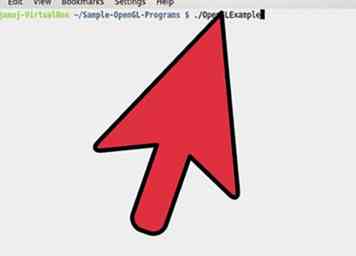 2 Ga als volgt te werk om het programmatype uit te voeren:
2 Ga als volgt te werk om het programmatype uit te voeren: - Type / kopiëren / plakken: ./OpenGLExample
-
 3 Raadpleeg de volgende online naslaggidsen voor meer informatie over OpenGL en andere zelfstudies die u kunt uitproberen.
3 Raadpleeg de volgende online naslaggidsen voor meer informatie over OpenGL en andere zelfstudies die u kunt uitproberen. - OpenGL Red Book
- OpenGL Blue Book
 Minotauromaquia
Minotauromaquia
 1 Open een terminal en voer de volgende opdrachten in om de benodigde bibliotheken voor OpenGL-ontwikkeling te installeren:
1 Open een terminal en voer de volgende opdrachten in om de benodigde bibliotheken voor OpenGL-ontwikkeling te installeren:  2 Nadat uw ontwikkelbibliotheken zijn geïnstalleerd om informatie te krijgen over de OpenGL- en GLX-implementaties die op een bepaald X-scherm worden uitgevoerd.
2 Nadat uw ontwikkelbibliotheken zijn geïnstalleerd om informatie te krijgen over de OpenGL- en GLX-implementaties die op een bepaald X-scherm worden uitgevoerd.  1 Om een OpenGL-programma te maken, opent u een terminal, maakt u een directory, gaat u naar de directory en gebruikt u uw favoriete teksteditor zoals nano of gedit om uw OpenGL-broncode te maken. Voer de volgende opdrachten hieronder in.
1 Om een OpenGL-programma te maken, opent u een terminal, maakt u een directory, gaat u naar de directory en gebruikt u uw favoriete teksteditor zoals nano of gedit om uw OpenGL-broncode te maken. Voer de volgende opdrachten hieronder in. 
 1 Terwijl in de Sample-OpenGL-programma's map voer de onderstaande opdracht uit.
1 Terwijl in de Sample-OpenGL-programma's map voer de onderstaande opdracht uit. 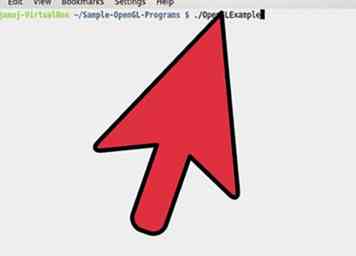 2 Ga als volgt te werk om het programmatype uit te voeren:
2 Ga als volgt te werk om het programmatype uit te voeren:  3 Raadpleeg de volgende online naslaggidsen voor meer informatie over OpenGL en andere zelfstudies die u kunt uitproberen.
3 Raadpleeg de volgende online naslaggidsen voor meer informatie over OpenGL en andere zelfstudies die u kunt uitproberen.